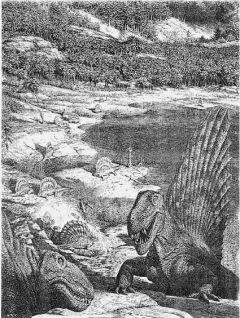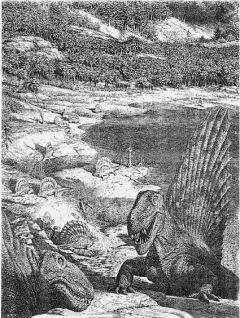SUBST без параметров.
Параметр "диск1:" задает псевдодиск, которому вы хотите присвоить маршрут. "Диск2:" указывает физический диск, содержащий заданный маршрут (если он отличен от текущего диска). Параметр "маршрут" определяет маршрут, который вы хотите присвоить псевдодиску. Параметр /D удаляет псевдодиск.
Порядок назначения буквенных меток диска описывается в команде LASTDRIVE. Параметр "диск1" должен лежать в диапазоне, определенном командой LASTDRIVE, в противном случае, SUBST выводит следующее сообщение об ошибке:
Invalid parameter — диск1:
Для дисков, указываемых в команде SUBST, не работают или не должны использоваться следующие команды: ASSIGN, BACKUP, CHKDSK, DATAMON, DEFRAG, DISKCOMP, DISKCOPY, FDISK, FORMAT, LABEL, MIRROR, RESTORE, RECOVER и SYS.
He создавайте и не удаляйте псевдодисков с помощью команды SUBST во время работы Microsoft Windows. Для этого выйдите из Windows, создайте или удалите псевдодиск и запустите Windows снова. Однако размер и свободное пространство такого диска могут не совпадать с размером и свободным пространством компрессированного диска.
Например, следующая команда создает псевдодиск Z для маршрута В: USROLGARPT:
После этого вместо набора полного маршрута вы можете обращаться к этому каталогу по букве псевдодиска (h:).
Команда SWITCHES
Задает специальные параметры MS-DOS. Используется только в файле CONFIG.SYS.
Параметр /W определяет, что файл WINA20.386 помещен в каталог, отличный от корневого. Его нужно указывать только если вы используете Microsoft Windows 3.0 в улучшенном режиме и поместили файл WINA20.386 в другой каталог. /К приводит к тому, что улучшенная клавиатура ведет себя как обычная. /N предотвращает использование клавиш F5 или F8 для обхода команд запуска. /F пропускает двухсекундную задержку после вывода при загрузке сообщения "Starting MS-DOS…"
Если у вас есть программа, которая некорректно интерпретирует ввод с улучшенной клавиатуры, добавьте эту команду в CONFIG.SYS и задайте обычную клавиатуру. Если вы задаете команду SWITCHES=/K и установили драйвер устройства ANSI.SYS, укажите в команде DEVICE для ANSI.SYS параметр /К.
Команда SYS
Создает загружаемый диск, копируя на него скрытые системные файлы (10.SYS и MSDOS.SYS) MS-DOS и интерпретатор команд (COMMAND.COM).
SYS [диск1:][маршрут] диск2:
Параметр [диск1:][маршрут] задает расположение системных файлов. Если вы не указываете маршрут, MS-DOS ищет их в корневом каталоге системного диска. Параметр "диск2:" задает диск, на который вы хотите скопировать системные файлы. Эти файлы могут копироваться только в корневой каталог, но не в подката-
Команда SYS копирует файлы в следующем порядке: 10.SYS, MSDOS.SYS и COMMAND.COM.
MS-DOS больше не требует непрерывности двух системных файлов. Это означает, что если вы хотите скопировать новую версию MS-DOS на диск, содержащий системные файлы MS-DOS версии 3.3 или младше, то переформатировать диск не нужно.
Команда SYS не работает с дисками, переназначенными с помощью команд ASSIGN, JOIN или SUBST, а также с дисками, перенаправленными INTERLNK.
О копировании файлов рассказывается в описаниях команд COPY и XCOPY.
Команда TIME
Выводит системное время или устанавливает его значение. MS-DOS использует информацию о времени при обновлении файла или каталога.
TIME [часы: [минуты[: секунды[.сотые_сек]]][А Р]]
Чтобы вывести текущее время или подсказку, по которой вы можете изменить текущее время, используйте команду TIME без параметров.
Параметр "часы" задает значение часов (от 0 до 23), "минуты" задает минуты (от 0 до 59), "секунды" — секунды (от 0 до 59), а "сот_сек" — сотые доли секунды от 0 до 99. АР задает для 12-часового формата А.М (до полудня) или P.M. (после полудня). По умолчанию используется А (А.М.).
Об изменении текущей даты рассказывается в описании команды DATE, а о формате времени — в описании COUNTRY.
Если вы укажете время в недопустимом формате, MS-DOS выводит сообщение:
Invalid time
Enter new time: _
и ждет, пока вы введете время.
Если вы хотите, чтобы MS-DOS выводила вам запрос на ввод времени, при запуске системы, добавьте команду TIME в файл AUTOEXEC.BAT.
Команда TREE
Графически показывает на экране структуру каталога.
TREE [диск: ][маршрут] [/F] [/А]
Параметр [диск: ][маршрут] задает диск и маршрут, для которого вы хотите вывести структуру каталога. Параметр /F выводит имена файлов в каждом каталоге. /А задает использование для вывода связей каталогов вместо графических символов текстовые. Используйте его для наборов символов, не поддерживающих графические символы, и вывода на принтеры, которые не интерпретируют должным образом псевдографику.
Выводимая структура каталога зависит от параметров, заданных в командной строке. Если диск или маршрут не указываются, TREE выводит на экран структуру, начиная с текущего каталога на текущем диске. Для вывода имен всех подкаталогов на текущем диске дайте команду tree .
О выводе содержимого каталога рассказывается в описании команды DIR.
Команда TYPE
Выводит на экран содержимое текстового файла. Используйте эту команду для вывода содержимого файла без его модификации.
TYPE [диск: ][маршрут]имя_файла
Параметр [диск: ][маршрут]имя_файла задает расположение и имя файла, который вы хотите просмотреть.
Если вы выводите на экран двоичный файл или файл, созданный программой, то можете увидеть "странные" символы, включая перевод формата и управляющие символы, которые представляют управляющие коды в двоичном файле. В общем случае следует этого избегать.
О поэкранном выводе текста рассказывается в описании команды MORE.
Команда UNDELETE
Восстанавливает файлы, удаленные ранее по команде DEL. Команда UNDELETE предлагает три уровня защиты от непреднамеренного удаления.
UNDELETE [[диск: ][маршрут]имя_файла] [/DT /DS /DOS]
UNDELETE [/LIST /ALL /PURGE[диск] /STATUS /LOAD /UNLOAD /S[диск] /Тдиск[-записи]]
Параметр [диск: ][маршрут]имя_файла задает расположение и имя файла или набора восстанавливаемых файлов. По умолчанию UNDELETE восстанавливает все удаленные файлы в текущем каталоге.
Параметр /LIST перечисляет удаленные файлы, которые можно восстановить, но не восстанавливает их. Получаемым листингом управляют параметры [диск: ][маршрут]имя_файла и параметры /DT, /DS и /DOS.
/ALL восстанавливает удаленные файлы, не выводя для каждого файла запрос на подтверждение. UNDELETE использует три метода восстановления: Delete Sentry, Delete Tracker и стандартный (см. ниже). В последнем случае UNDELETE восстанавливает файлы из каталога DOS, подставляя в качестве первого символа имени файла (#). Если файл уже имеется, то используется один из следующих символов: #%&0123456789ABCDEFGHIJKLMNOPQRSTUVWXYZ (пока не будет получено уникальное имя).
/DOS восстанавливает только файлы, перечисленные как удаленные MS-DOS, выводя для каждого файла запрос на подтверждение. Если файл отслеживания удаления существует, то он игнорируется.
/DT восстанавливает только файлы, перечисленные в файле отслеживания удаления, выводя запросы на подтверждения.
/DS восстанавливает только файлы, перечисленные в каталоге SENTRY (см. ниже), выводя для